Wie wichtig die Datensicherung ist, kann man gar nicht oft genug erwähnen. Gerade auf einem Windows-PC sollte man die regelmäßige Sicherung der wichtigsten Daten nicht vernachlässigen. Und passende Software dazu möchte ich euch mit Ashampoo Backup FREE heute hier vorstellen. Die Freeware-Backup-Software wurde ganz aktuell in einer neuen Version veröffentlicht. Der kostenlose Download erfolgt über die Ashampoo-Webseite.
Grund genug also mal zu schauen, wie Ashampoo Backup FREE funktioniert und was die Software leisten kann. Meine Erfahrungen mit der Backup-Software von Ashampoo erfährst du hier in diesem Erfahrungs- und Testbericht.
Was ist Ashampoo Backup FREE?

Ashampoo Backup FREE ist eine kostenlose Software mit der du beliebige Daten und auch bootfähige Partitionen komplett sichern und wiederherstellen kannst. Mit anderen Worten: Du kannst einzelne Dateien sichern oder auch das ganze Betriebssystem. Bei der Sicherung setzt die Software auf ein inkrementelles Backup. Es werden also nicht immer alle Daten wieder neu gesichert, sondern nur die Daten, die sich seit der letzten Sicherung verändert haben. Das schont natürlich Ressourcen.
Datensicherung heißt in diesem Fall auch nicht, dass der Rechner in dieser Zeit nicht verwendet werden kann. Du kannst deinen PC ganz normal weiter verwenden. Ashampoo Backup FREE sichert deine Daten immer dann, wenn genügend Ressourcen zu Verfügung stehen, ohne das deine Arbeit am Computer beeinträchtigt wird.
Das du verschiedene Pläne für das Backup deiner Daten anlegen und ausführen lassen kannst, muss ich hier wohl nicht extra erwähnen.
Die wichtigsten Funktionen von Ashampoo Backup FREE zusammengefasst:
- Rettung bei Systemabstürzen und Befallen von Malware / Ransomware
- Datensicherung für maximalen Schutz bei Hardwareproblemen
- Wiederherstellung bootfähiger Betriebssysteme
- Leichtes Erstellen von Backup Plänen
- Wiederherstellen von Daten
- Backup von Dateien, Partitionen, Festplatten, Browsern und Kontakten
Bevor du aber anfängst deine Daten mit dem Programm zu sichern, solltest du unbedingt das Rettungs-System, z.B. auf einem USB-Stick, erstellen. Das Programm führt dich per Assistent durch die nötigen Schritte.
Datensicherung mit Ashampoo Backup FREE
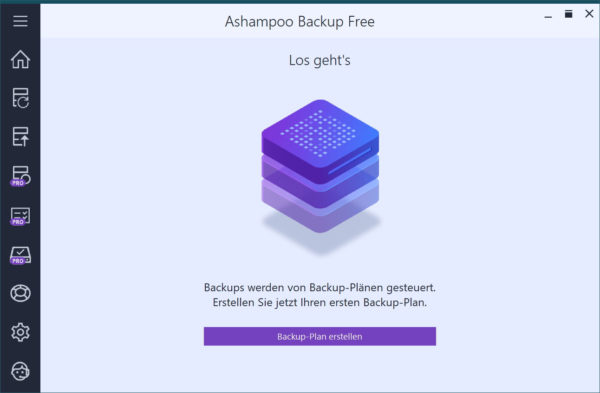
Das Anlegen der entsprechenden Backup-Pläne ist ganz einfach und wird durch die Software auch noch unterstützt. Für häufige Anwendungsfälle gibt es vordefinierte Filter (leider nur in der Pro-Version), so dass du recht schnell den für dich passenden Backup-Plan erstellen kannst.
Hier in der kostenlosen Free-Version ist die Datensicherung nur auf einem lokalen Laufwerk oder Netzlaufwerk möglich. In der kostenlosen Pro-Version könntest du deine Daten auch in der Cloud (Google Drive, One Drive, Dropbox etc.) sichern lassen.
Im ersten Schritt musst du dementsprechend ein Laufwerk auswählen, dass auch an deinem Rechner angeschlossen ist oder als Netzlaufwerk im Heimnetzwerk erreichbar ist. Das kann z.B. eine externe Festplatte oder ein ausreichend großer USB-Stick sein. Außerdem musst du auch noch einen Namen für den Ordner, in dem das Backup abgelegt wird, festlegen.
Die Software empfiehlt dir hier den Standardnamen einfach zu belassen. Ist auch meiner Meinung nach die beste Variante, denn im Falle einer Wiederherstellung macht es den ganzen Vorgang dann etwas einfacher.

Wie due sehen kannst, nenne ich hier mein erstes Backup einfach „Dirks-Notebook“. Natürlich solltest du einen Namen nehmen bei dem du dich nach einer gewissen Zeit auch noch daran erinnern kannst, was du da gesichert hast. Insbesondere, wenn auf einem Backup-Laufwerk die Datensicherungen mehrere Computer abgelegt werden.
Im nächsten Schritt kannst du dann auswählen, was gesichert werden soll bzw. könntest du hier eine der vorgefertigten Vorlagen auswählen.
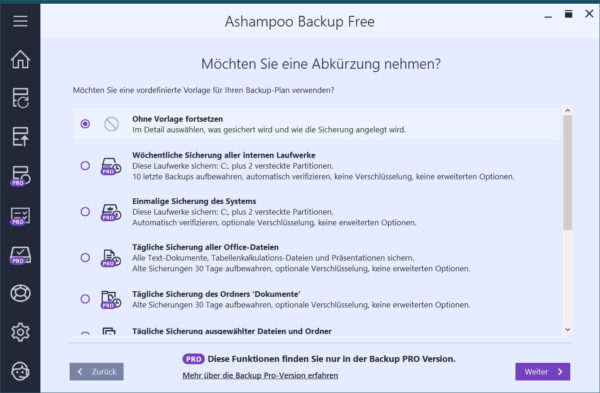
Wie du sehen kannst, ist es in der Free-Version leider nicht möglich eine Abkürzung zu nehmen und auf einen der vorgefertigten Backup-Pläne zurückzugreifen. Die einzige Möglichkeit hier ist: Ohne Vorlage fortsetzen.
Im nächsten Schritt musst du dich dann entscheiden, ob du ganze Laufwerke oder aber nur bestimmte Ordner und Daten sichern möchtest. Dabei informiert dich das Programm über die Vorteile und Nachteile der jeweiligen Variante.
Entsprechend der getroffenen Wahl kannst du in den nächsten Schritten genau auswählen welche Partitionen, Ordner oder Dateien gesichert werden sollen. Auch kannst du dann entscheiden (oder auch nicht), ob das Backup verschlüsselt werden soll oder nicht. Allerdings ist die Verschlüsselung wieder nur in der Pro-Version möglich.
Ebenso ist es auch nur in der kostenpflichtigen Pro-Version von Ashampoo Backup möglich die gesicherten Daten zu komprimieren und Speicherplatz und Zeit zu sparen.

In Ashampoo Backup FREE ist es auch nur möglich regelmäßig neue Voll-Backups und dazwischen einige inkrementelle Sicherungen zu machen, also z.B. eine Vollsicherung, dann 2 inkrementelle Sicherungen, dann wieder eine Vollsicherung, dann wieder 2 inkrementelle Sicherungen usw. bis die maximale Anzahl der Sicherungen erreicht wurde.
Das hat den Vorteil, dann du immer mehrere Vollsicherung hast, die voneinander unabhängig sind.
Dann fehlen nur noch ein paar Einstellungen wie oft das Backup ausgeführt werden soll und wann die Daten gesichert werden soll und ähnliches. Einige Funktionen stehen wieder nur in der Pro-Variante zur Verfügung aber das ist hier gar nicht schlimm. Wichtig ist, dass du deinen Backup-Plan relativ schnell und einfach anlegen kannst.
Mein Fazit: Ashampoo Backup FREE
Es gibt keine Alternative zu einem fehlenden Backup. Datensicherung auf einem Windows-PC ist ein Muss und sollte genauso selbstverständlich sein wie ein Antivirenprogramm. Mit Ashampoo Backup FREE steht eine kostenlose Software zur Verfügung, die alle Funktionen bietet, um die eigenen Daten oder sogar ganze Windows-System zu sichern und im Fehlerfall auch wiederherzustellen.
Sicherlich gibt es in der Pro-Version noch ein paar weitere, nützliche Funktionen. Aber für die regelmäßige Datensicherung reicht die kostenlose Software in jedem Fall aus. Und wer möchte, kann später ja immer noch das Upgrade auf die Pro-Version durchführen.
Ashampoo Backup FREE läuft unter Windows 11 und Windows 10 und benötigt zur Aktivierung des Programmes eine Internetverbindung.




